İlan
Google Takvim, gününüzü organize etmenin tartışmasız en kolay, en sezgisel ve en çok yönlü yoludur. Karşılaşabileceğiniz tek sorun, bunu tüm cihazlarınızda senkronize etmektir. Android kullanırken bu çok basit olsa da ve bir PC'deki bir tarayıcıda görüntülemek için yeterince kolay olsa da, diğer platformlarla senkronizasyon her zaman çok açık değildir.
Google Takvim’i birden çok farklı platformda nasıl senkronize edeceğiniz aşağıda açıklanmıştır.
Senkronizasyonun Hızlı Geçmişi
Google, birkaç yıl önce standart hesaplar için Google Sync'i desteklemeyi bırakmaya karar verdiğinde Google hesabınızı senkronize etmek daha da zorlaştı. Bu hizmet, kullanıcıların Google hesaplarını Microsoft Exchange ActiveSync protokolü üzerinden cihazlarla senkronize etmesine olanak tanır. Ancak Google, 30 Ocak'tan itibaren Senkronizasyonu kaldırmaya başladı, 2013. Şirket şimdi güveniyor CalD adlı farklı bir standartta Gmail, Google Takvim ve Daha Fazlasını Linux Bilgisayarınızla Senkronize EtmeÇok sayıda kullanıcı, e-postalar, takvimler, görevler, dokümanlar ve çok daha fazlası dahil olmak üzere Google tarafından sağlanan hizmetlere çok değer vermektedir. Ancak Linux kullanıcıları masaüstü uygulamalarını ve sıklıkla nasıl entegre olduklarını çok seviyorlar ... Daha fazla oku AV Gmail, Google Takvim ve Daha Fazlasını Linux Bilgisayarınızla Senkronize EtmeÇok sayıda kullanıcı, e-postalar, takvimler, görevler, dokümanlar ve çok daha fazlası dahil olmak üzere Google tarafından sağlanan hizmetlere çok değer vermektedir. Ancak Linux kullanıcıları masaüstü uygulamalarını ve sıklıkla nasıl entegre olduklarını çok seviyorlar ... Daha fazla oku .
Bu, Google Takvim (ve diğer Google hizmetleri) ile senkronizasyon için artık doğru olmayan, tonlarca güncel olmayan talimatların olduğu anlamına gelir. Google ile senkronizasyon kılavuzunu okumaya başlarsanız ve seçenekler menüsünde Microsoft Exchange'i seçmenizi önerirseniz devam edin. Bu yöntem artık bataklık standardı ücretsiz hesabınız için çalışmaz.
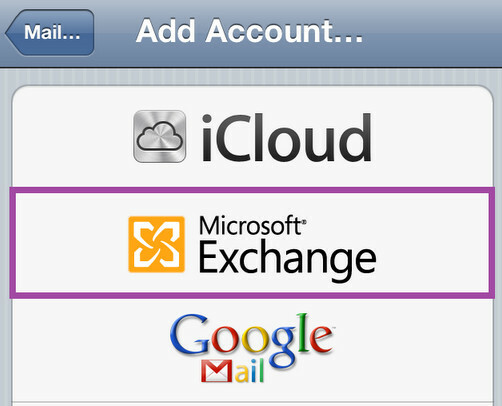
Dışında kullanıcısıysanız Google uygulamalar İPad'iniz için Ücretsiz KılavuzİPad bir e-kitap okuyucu, bir gazete, bir eğlence merkezi ve bir iş istasyonudur. Bu cihaz çok küçük bir pakette çok şey yapabilir. Daha fazla oku İşletme, Devlet ve Eğitim için. Bu ücretli hizmetler Google Sync işlevselliğini korur ve bu nedenle eski talimatlar geçerliliğini korur. Google Apps aboneleri, Google Sync'in çeşitli platformlara bağlanmasıyla ilgili talimatları içeren destek belgelerine de erişebilir.
Bu makalede, Google Apps kullanıcısı olmadığınız varsayılmaktadır ve bu nedenle Google Takviminizi senkronize etmek için çok az seçeneğiniz vardır.
Windows 7, 8, 10 ve Outlook.com
Windows 8.1'in yayınlanmasından önce, Google Takviminizi Windows 8 Takvim uygulamasıyla senkronize etme Google Takvim Randevularınızı Windows 8 ile Senkronize EtmeMicrosoft, Windows 8 varsayılan takvim uygulamasını kullanmanızı önerir. Google Takvim'e Windows 8'de nasıl kolay bir şekilde erişebileceğinizi gösteriyoruz. Daha fazla oku .
Ancak, görünüm Outlook'ta Google Takvim'iniz. Google Takvim'i bir tarayıcıda açın ve ardından açılır kutuyu (aşağıdaki ekran görüntüsü) kullanarak takvim ayarlarını açın.
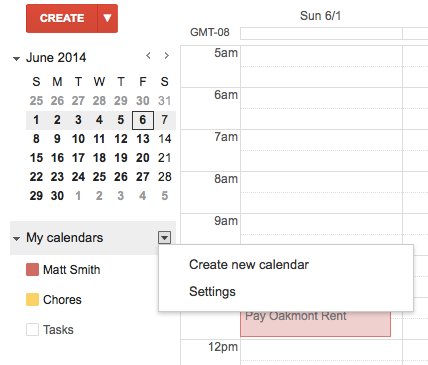
Windows'da görmek istediğiniz Takvimi bulun ve üzerine tıklayın; Ayarlar. En alta yakın bir yerde XML ve ICAL içeren bir "özel adres" listesi görürsünüz. ICAL'i tıklayın, ardından sağlanan URL'yi kopyalayın.
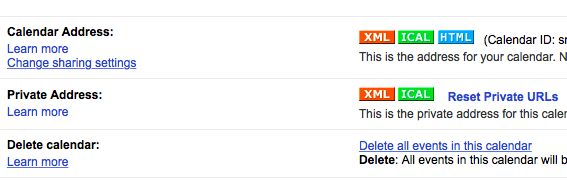
Şimdi Outlook.com'a gidin ve giriş yapın. Takviminize gidin ve tıklayın İthalat, ekranın üst kısmındaki araç çubuğunda bulunur.
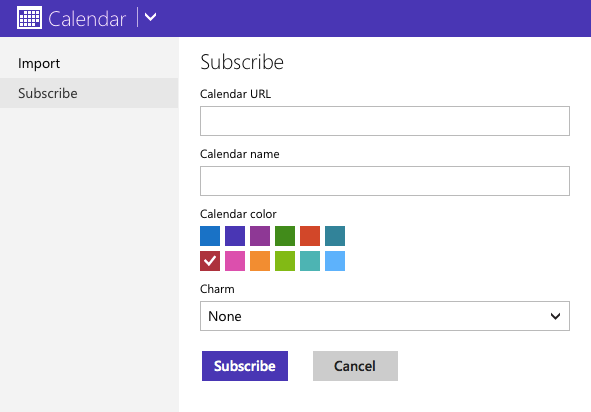
İçe Aktar ve Abone Ol sekmeleri içeren bir menü açılır, Abone ol. Görünen sayfada “Takvim URL'si” altında kopyaladığınız ICAL URL'sini girin ve ardından istediğiniz ad, renk ve çekicilik (simge) ayarlarını girin.
Bu, Google Takviminizi Outlook.com'da, Windows 8 Takvim uygulamasında ve Windows Live Mail'de (Windows 7 için bir takvimi bir araya getiren) görünür hale getirir. Son iki program, Google Takviminizin ICAL URL'sine abone olmak için kullandığınız Microsoft hesabıyla oturum açmadığınız sürece Google etkinliklerinizi göstermez.
Windows 10 Mobile
Microsoft’un telefon platformu, masaüstü işletim sistemiyle aynı sorunları yaşıyor. Google Takviminizi Windows 10 Mobile'daki takvim uygulamasına manuel olarak ekleyebilirsiniz.
Alternatif olarak, Google Takviminizi üçüncü taraf uygulamalar aracılığıyla senkronize edebilirsiniz. Seçenekler şunları içerir: OneCalendar, Cal (1,99 ABD doları) ve Chronos Takvimibunların tümü hem Google hem de Outlook ile senkronize edilebilir.
Mac OS X
Google Takvim'i senkronize etmek Mac OS X Takvim uygulamasıdır. Takvim uygulamasını açmanız yeterlidir, Tercihler, sonra Hesaplar sekmesi. Google hesabınızı eklemek için artı “+” düğmesini tıklayın. Kullanıcı adınıza ve şifrenize ihtiyacınız olacak veya iki faktörlü kimlik doğrulama kullan İki Faktörlü Kimlik Doğrulama Nedir ve Neden Kullanmalısınız?İki faktörlü kimlik doğrulama (2FA), kimliğinizi kanıtlamanın iki farklı yolunu gerektiren bir güvenlik yöntemidir. Günlük yaşamda yaygın olarak kullanılır. Örneğin, bir kredi kartıyla ödeme yapmak sadece kartı gerektirmez, ... Daha fazla oku , bir uygulama şifresi.
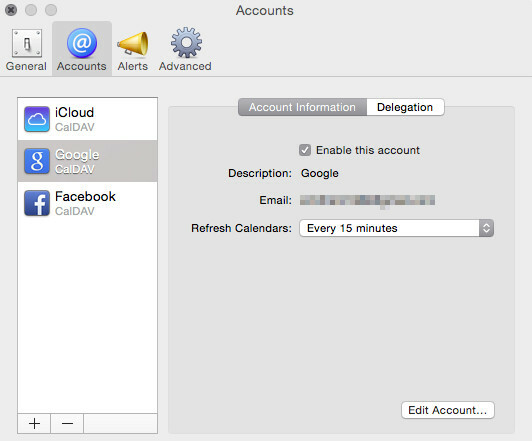
Senkronize edildikten sonra, takvimler Takvim uygulamasının sol tarafındaki menü çubuğu kullanılarak yönetilebilir. Değişiklikleri sunucuya taşınırken, Google Takvim'i tarayıcıda kullanırken yaptığınız gibi etkinlikler ekleyebilir ve düzenleyebilirsiniz.
Ancak, Google ile senkronize etmek üzere bir etkinlik oluştururken menüde Google Takvim'inizin seçili olması gerekir. Bunun yerine, etkinlik oluşturulurken iCloud'u (veya başka bir kaynağı) seçtiyseniz, Google ile senkronize edilmez. OS X Takvim uygulaması, takviminizi renk kodlamasıyla bunu belirginleştirmeye çalışır. Örneğin, uygulamamda Google Takvim kırmızı, yani yalnızca kırmızı etkinlikler Google ile senkronize ediliyor.
Uygulamadan yeni bir Google Takvim oluşturamazsınız, bunu yapmak için web tarayıcınızda hizmeti açmanız gerekir.
iOS
Google Takvim'i iOS ile ayarlamak da basittir. Ayarlar'ı açın ve ardından Mail, Kişiler, Takvimler. Dokunmak Hesap eklemek ve açılan menüde Google.
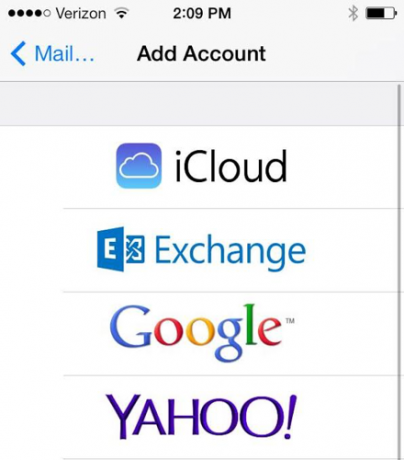
Giriş bilgilerinizi girin (bir kez daha, iki faktörlü kimlik doğrulama kullanıyorsanız bir uygulama şifresine ihtiyacınız olacak) ve bir kez tamamladıktan sonra Takvimlerin etkinleştirildiğinden emin olun. Sen bittin! İşler gerektiği gibi çalışmıyorsa, Google Takvim ve iOS sorunlarını giderme Google Takvim iOS ile Senkronize Edilmiyor mu? Bu Düzeltmeleri DeneyinGoogle Takvim'in belirli takvimleri iOS ile neden senkronize etmeyi reddettiğine dair bir çözüm aramak için haftalar geçirdikten sonra, oldukça yaygın bir sorun için birkaç düzeltme yapıldığı ortaya çıkıyor. Daha fazla oku biraz daha.
OS X Takvim'in kuralları iOS'a uzanır. Oluşturduğunuz etkinlikler Google Takviminizin altında oluşturulmalıdır; iCloud'da veya başka bir kaynaktan oluşturulduysa Google ile senkronize edilmezler. Ayrıca iOS uygulamasından yeni bir Google Takvim oluşturamazsınız.
Böğürtlen
Bir BlackBerry cihazını Google Takvim ile senkronize etme şekliniz, yaşına ve çalıştırdığı işletim sistemine bağlı olarak değişir. BlackBerry OS'nin 5, 6 veya 7 sürümünü çalıştıran eski bir modeliniz varsa, şirketin Google ile nasıl senkronize edileceğine ilişkin resmi talimatlarını inceleyin. Bu senkronizasyon iki yönlüdür, ancak on dört günlük bir pencereyle sınırlıdır, bu nedenle gelecekte on dört günden fazla olan etkinlikleri görmezsiniz. Tekrarlanan etkinlikler bir istisnadır.

Daha yeni bir BlackBerry kullanıyorsanız indirerek senkronize edebilirsiniz Calendar Sync uygulaması BlackBerry World uygulama mağazasından. Uygulama üçüncü taraf bir yardımcı programdır ve maliyeti 1,99 ABD dolarıdır. Elbette Google kullanıcı adınızı ve şifrenizi girmeniz gerekecek, bu da iki faktörlü kimlik doğrulamayı kullanıyorsanız bir kez daha bir uygulama şifresi oluşturmanız gerektiği anlamına gelir. Bu uygulama aynı zamanda iki yönlü senkronizasyonu destekler, yani bir takvimi hem görüntüleyebilir hem de takvime ekleyebilirsiniz.
Google Takvim Senkronize Edildi
Bu makale, Google Takvim'i senkronize etme hakkında bilmeniz gereken her şeyi içermektedir. Ancak burada ele alınmayan akıllı bir numara biliyorsanız, yorumlarda bize bildirin!
Matthew Smith Portland Oregon'da yaşayan serbest yazar. Ayrıca Dijital Eğilimler için yazıyor ve editörlük yapıyor.